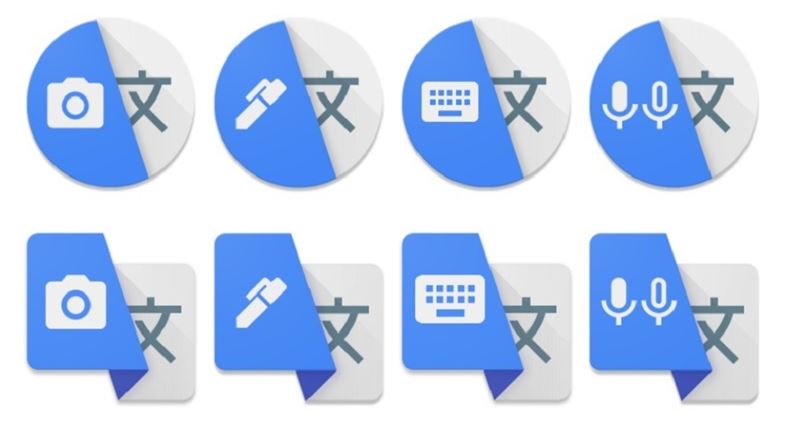▶️ Cách sử dụng Google Translate bằng ảnh
Mục lục:
- Cách sử dụng Google Dịch bằng ảnh
- Cách dịch văn bản trên ảnh trong Google Dịch
- THỦ THUẬT KHÁC CHO Google Dịch

Ngoài văn bản và giọng nói, bạn có thể muốn biết cách sử dụng Google Dịch bằng ảnh, một tùy chọn có thể được rất hữu ích trong một số tình huống nhất định.
Ví dụ, nếu bạn đang đọc một cuốn sách bằng ngôn ngữ khác, nếu bạn đến viện bảo tàng và không hiểu lời giải thích về tác phẩm hoặc nếu bạn không hiểu hướng dẫn trên biển báo, việc phiên âm bằng tay tất cả văn bản trong một dịch giả trực tuyến có thể gây phiền toái. Nhưng có một cách dễ dàng hơn nhiều, đó là chỉ cần chụp ảnh văn bản được đề cập và một ứng dụng sẽ thực hiện phần còn lại.Chúng tôi hướng dẫn bạn từng bước cách sử dụng Google Dịch bằng ảnh.
Cách sử dụng Google Dịch bằng ảnh
Trước hết, để biết cách sử dụng Google Dịch bằng ảnh bạn phải lưu ý rằng chức năng này chỉ có ở ứng dụng, không phải phiên bản web của trình dịch phổ biến nhất thế giới.
Vì vậy, để dịch qua hình ảnh có văn bản được viết bằng một trong hơn 100 ngôn ngữ mà ứng dụng này dịch, điều đầu tiên bạn phải làm là tải xuống ứng dụng. Ngoài ra, chúng tôi khuyên bạn cũng nên tải xuống các ngôn ngữ bạn sử dụng nhiều nhất hoặc, nếu bạn sắp đi du lịch nước ngoài, chẳng hạn như ngôn ngữ được nói trong địa điểm trong câu hỏi. Do đó, bạn sẽ có thể dịch những gì mình cần ngay cả khi gặp sự cố kết nối và không cần tốn dữ liệu. Nếu bạn không biết cách thực hiện, đừng lo lắng, chúng tôi sẽ cho bạn biết ở đây.
Sau khi bạn đã tải xuống ứng dụng và ngôn ngữ bạn cần, biết cách sử dụng Google Dịch cho ảnh rất dễ dàng. !Nhìn!
Cách dịch văn bản trên ảnh trong Google Dịch
Để biết cách dịch văn bản trong ảnh trong Google Dịch việc đầu tiên bạn phải làm là vào ứng dụng và chọn, tại trên cùng, bạn muốn dịch ngôn ngữ nào.
Ở bên trái, chọn ngôn ngữ của văn bản bạn muốn dịch và ở bên phải là ngôn ngữ của bạn (bạn chỉ cần nhấn vào biểu tượng mũi tên xuống trong cả hai trường hợp và chọn, trong menu thả xuống- down, trong số các ngôn ngữ có sẵn). Bạn sẽ thấy rằng bạn có thể trực tiếp viết văn bản có nội dung "nhập văn bản", dịch bằng giọng nói (bằng cách nhấp vào biểu tượng micrô) và cuối cùng là thông qua ảnh. Để thực hiện việc này, hãy tìm biểu tượng máy ảnh, nằm ở bên trái như trong hình ảnh sau đây và làm theo các bước sau:
- Nhấn vào biểu tượng máy ảnh.
- Trên màn hình tiếp theo, camera sẽ mở; Tập trung vào văn bản bạn muốn dịch, trong ví dụ là một cuốn sách và bạn sẽ thấy có ba tùy chọn xuất hiện bên dưới: chụp nhanh, quét hoặc nhập.
- Với bất kỳ tùy chọn nào trong ba tùy chọn, ứng dụng sẽ tự động chọn văn bản từ hình ảnh, như bên dưới.

- Sau đó, tất cả những gì bạn phải làm là nhấp vào tùy chọn “chọn tất cả” rồi “tiếp tục dịch”.
- Văn bản đã chọn sẽ mở trong trình dịch, với văn bản được sao chép ở ngôn ngữ gốc (trong ví dụ này là tiếng Pháp) giống như thể bạn đã viết nó bằng tay hoặc cắt và dán, và trong hộp văn bản Dưới đây, bạn sẽ thấy trực tiếp văn bản được dịch sang tiếng Tây Ban Nha.

Mẹo: sau khi đã thử các tùy chọn khác nhau, ảnh chụp nhanh, quét hoặc nhập và đặc biệt đối với các văn bản dài hơn, chúng tôi khuyên bạn nên chụp ảnh đầu tiên và sau đó nhập nó từ thư viện. Bằng cách này, việc lấy nét sẽ dễ dàng hơn và do đó hình ảnh sẽ sắc nét hơn; người dịch sẽ đọc nó tốt hơn và chúng tôi sẽ tránh được những lỗi có thể xảy ra trong bản dịch mà chúng tôi muốn thực hiện.
THỦ THUẬT KHÁC CHO Google Dịch
- Cách sử dụng Google Dịch tích hợp trong mọi ứng dụng
- Cách sử dụng Google Dịch trên WhatsApp
- Cách làm cho Google Dịch nói chậm hơn
- Cách tạo beatbox Google Dịch
- Cách tải xuống âm thanh của bản dịch Google Dịch
- Đây là cách bạn có thể sử dụng Google Dịch với hình ảnh từ Google Lens
- 5 Cài đặt Google Dịch bạn nên biết
- Cách tải xuống Google Dịch cho Xiaomi
- Cách đưa giọng nói của Google Dịch vào video
- Cách kích hoạt micrô trong Google Dịch
- Google Dịch từ tiếng Tây Ban Nha sang tiếng Anh: cách thức hoạt động và cách đạt được kết quả tốt nhất
- Cách sử dụng Google Dịch bằng giọng nói
- Cách làm cho Google Dịch hát
- Tên của bạn có nghĩa là gì theo Google Dịch
- Google Dịch: Nó có hoạt động như một trình dịch ứng dụng không?
- Việc cần làm khi Google Dịch không hoạt động
- Cách sử dụng Google Dịch bằng ảnh
- Đây là cách Google Dịch hoạt động khi không có Internet
- Cách sử dụng Google Dịch từ tiếng Anh sang tiếng Tây Ban Nha
- Cách bật Google Dịch trên trang Google Chrome
- Cách xem lịch sử Google Dịch trên điện thoại di động
- Cách thay đổi giọng nói Google Dịch
- Thủ thuật Google Dịch này sẽ giúp bạn phiên âm văn bản nhanh hơn
- Cách xóa bản dịch của Google Dịch
- Nơi tải xuống Google Dịch trên điện thoại Android của bạn
- Google Dịch để làm gì và cách bắt đầu sử dụng nó trên điện thoại di động của bạn
- Cách sử dụng Google Dịch qua Google Lens
- Cách dịch văn bản từ tiếng Anh sang tiếng Tây Ban Nha bằng Google Dịch
- Tìm Google Dịch ở đâu để tải xuống và sử dụng khi không có Internet
- 10 thủ thuật dành cho Google Dịch năm 2022
- Sự khác biệt giữa Google Dịch và DeepL Translator
- Cách dịch tin nhắn WhatsApp bằng Google Translate
- 5 ứng dụng thay thế cho Google Dịch hoạt động tốt
- Cách dịch giọng nói trong Google Dịch